디스코드는 게이머들 사이에서 인기 있는 음성 채팅 프로그램으로, 친구들과의 원활한 소통을 도와줍니다. 다양한 기능과 사용자 친화적인 인터페이스 덕분에 많은 사람들이 게임을 하면서도 쉽게 대화할 수 있습니다. 또한, 디스코드는 단순한 음성 채팅을 넘어서 텍스트 채팅, 화면 공유 등 여러 가지 유용한 기능을 제공합니다. 이번 포스트에서는 디스코드를 다운로드하고 설치하는 방법을 자세히 안내해 드리겠습니다. 정확하게 알려드릴게요!
디스코드 설치 준비하기
시스템 요구 사항 확인하기
디스코드를 다운로드하기 전에, 먼저 자신의 컴퓨터나 모바일 기기가 디스코드를 원활하게 실행할 수 있는 시스템 요구 사항을 충족하는지 확인해야 합니다. 디스코드는 Windows, macOS, Linux는 물론이고 iOS와 Android에서도 사용할 수 있습니다. 각 운영체제에 따라 최소한의 하드웨어 사양이 다를 수 있으니 공식 웹사이트에서 제공하는 정보를 참고하는 것이 좋습니다. 특히, 구형 기기를 사용하는 경우에는 성능 저하가 있을 수 있으므로 주의가 필요합니다.
계정 만들기 또는 로그인하기
디스코드를 사용하려면 계정이 필요합니다. 아직 계정이 없다면, 공식 웹사이트에 접속해서 새로운 계정을 생성하세요. 이메일 주소와 비밀번호 등 기본적인 정보를 입력하면 간단하게 가입할 수 있습니다. 이미 계정이 있다면 해당 정보로 로그인하면 됩니다. 이렇게 계정을 만드는 과정은 매우 직관적이며, 필요한 경우 이메일 인증을 통해 추가 보안 절차를 거칠 수도 있습니다.
다운로드 링크 찾기
디스코드의 공식 웹사이트에 접속하여 다운로드 페이지로 이동합니다. 이 페이지에서는 운영체제에 맞는 버전을 선택할 수 있으며, 일반적으로 ‘다운로드’ 버튼을 클릭하면 자동으로 최신 버전의 설치 파일이 다운로드됩니다. 만약 다른 플랫폼에서 사용하고 싶다면, 모바일 앱 스토어(구글 플레이 스토어 또는 애플 앱 스토어)에서도 디스코드를 검색해 다운로드할 수 있습니다.
디스코드 설치 과정 이해하기
Windows 및 Mac에서 설치하기
PC에서 디스코드를 설치하려면 먼저 다운로드한 설치 파일을 실행해야 합니다. Windows의 경우 .exe 파일을 더블 클릭하고 나타나는 화면의 지시에 따라 진행하면 됩니다. Mac 사용자는 .dmg 파일을 열고 디스코드를 애플리케이션 폴더로 드래그하여 놓으면 설치가 완료됩니다. 모든 과정은 몇 분 내에 완료되며, 중간에 특별한 설정이나 복잡한 절차는 없으니 걱정하지 않아도 됩니다.
모바일 기기에서 설치하기
모바일 기기에 디스코드를 설치하는 방법은 매우 간단합니다. 구글 플레이 스토어나 애플 앱 스토어에 접속해 ‘Discord’를 검색하고 다운로드 버튼을 누르면 자동으로 설치가 시작됩니다. 설치가 완료되면 아이콘을 클릭하여 앱을 실행하고 로그인을 진행하면 됩니다. 모바일 버전은 PC와 유사한 기능을 제공하므로 언제 어디서든 친구들과 소통할 수 있습니다.
설치 후 초기 설정하기
설치가 완료되면 처음 디스코드를 실행했을 때 여러 가지 초기 설정 과정을 거치게 됩니다. 여기서는 음성 및 비디오 설정, 알림 설정 등을 조절할 수 있으며, 개인화된 경험을 위해 몇 가지 옵션들을 조정하는 것이 좋습니다. 특히 마이크와 헤드폰의 상태를 테스트하여 원활한 음성 채팅 환경을 만들어 두는 것이 중요합니다.
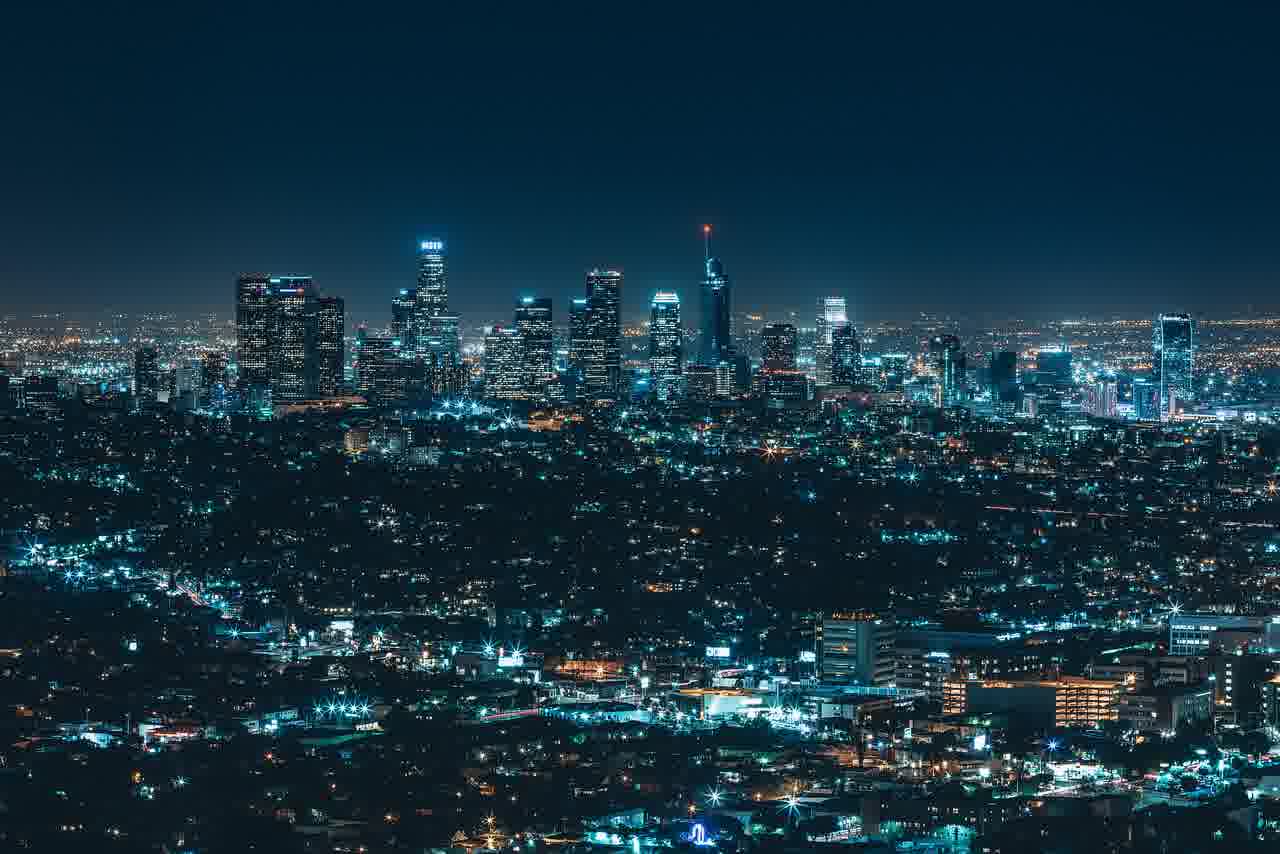
디스코드(음성채팅 프로그램) 다운로드 및 설치 하는 방법!
디스코드 활용 팁 알아보기
서버 생성 및 참여 방법
디스코드는 다양한 서버를 만들어 친구들과 소통할 수 있는 플랫폼입니다. 서버를 생성하려면 왼쪽 메뉴에서 “+” 버튼을 클릭하고 “새 서버 만들기”를 선택하세요. 이후 이름과 지역 등의 기본 설정을 마친 후 초대 링크를 생성하여 친구들에게 공유하면 쉽게 함께 대화할 수 있습니다. 또한 이미 존재하는 서버에 참여하고 싶다면 초대 링크를 통해 손쉽게 들어갈 수 있습니다.
텍스트 채팅과 음성 채팅 이용하기
서버 내에서는 텍스트 채팅과 음성 채팅 모두 가능합니다. 텍스트 채널에서는 메시지 전송뿐만 아니라 이미지와 동영상 공유도 가능하며 이모티콘과 GIF 등을 활용해 더욱 생동감 있는 소통이 가능합니다. 음성 채널은 클릭 한 번으로 들어갈 수 있어 즉각적인 대화가 가능하며, 화면 공유 기능도 지원하여 게임이나 콘텐츠를 함께 즐길 때 유용하게 사용할 수 있습니다.
봇 추가 및 커스터마이징 하기
서버 운영 시 봇(Bot)을 추가하면 다양한 기능들을 자동화하거나 관리할 수 있어 편리합니다. 예를 들어 음악 재생 봇이나 게임 통계 추적 봇 등을 활용하여 서버의 다양성을 높일 수 있습니다. 봇 추가는 Discord API 혹은 외부 사이트에서 제공되는 봇 목록에서 원하는 봇을 선택해 초대 링크로 서버에 추가하면 됩니다.
문제 해결 및 도움 요청하기
일반적인 오류 해결 방법
설치 후 문제가 발생했거나 연결 오류가 발생했으면 우선 인터넷 연결 상태부터 점검해 보세요. 또한 디스코드 고객센터나 포럼에서 자주 묻는 질문(FAQ)을 찾아보면 비슷한 문제 해결 방법이 나올 수도 있습니다. 특히 음성이 안 들리는 경우 마이크 권한 설정이나 출력 장치를 다시 확인해 보는 것이 좋습니다.
커뮤니티 포럼 활용하기
디스코드는 사용자들이 모여 다양한 정보를 공유하는 커뮤니티 포럼도 활발히 운영되고 있습니다. 여기서는 다른 사용자들의 팁이나 경험담을 참고하면서 해결책을 찾거나 새로운 기능들에 대한 정보도 얻을 수 있습니다. 다른 사용자들과 의견을 교환하며 문제를 해결하거나 새로운 아이디어를 얻는 것도 좋은 방법입니다.
공식 기술 지원 받기
위의 방법들로도 해결되지 않는 문제가 생겼다면 공식 기술 지원팀에 문의하는 것이 가장 확실한 방법입니다. 디스코드는 고객 지원 센터를 통해 직접 문의하거나 티켓 시스템으로 문제 상황을 설명하면 전문 상담원이 도움을 줄 것입니다. 필요한 내용을 명확히 작성해 보내면 보다 빠르게 답변 받을 확률이 높아집니다.
글을 마치며
디스코드는 소통과 협업을 위한 강력한 도구입니다. 설치와 초기 설정 과정이 간단하므로 누구나 쉽게 시작할 수 있습니다. 다양한 기능을 활용하여 친구들과의 소통을 더욱 풍부하게 만들어 보세요. 문제가 발생하더라도 커뮤니티와 기술 지원을 통해 해결할 수 있으니 걱정하지 않으셔도 됩니다.
알아두면 쓸모 있는 정보
1. 디스코드의 서버는 최대 250,000명의 사용자가 참여할 수 있습니다.
2. 채널과 역할을 통해 사용자 권한을 세분화할 수 있습니다.
3. 화면 공유 기능은 최대 10명까지 지원하며, 화상 채팅도 가능합니다.
4. 디스코드 Nitro를 구독하면 추가적인 기능과 혜택을 누릴 수 있습니다.
5. 비공식 봇과 플러그인을 통해 디스코드의 기능을 더욱 확장할 수 있습니다.
요약된 포인트
디스코드는 다양한 플랫폼에서 사용할 수 있는 소통 도구로, 간단한 설치와 계정 생성 과정을 통해 쉽게 시작할 수 있습니다. 텍스트 및 음성 채팅, 서버 생성 및 봇 추가 등 다양한 기능이 제공되며, 문제 발생 시 커뮤니티와 기술 지원으로 도움받을 수 있습니다.
